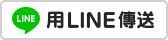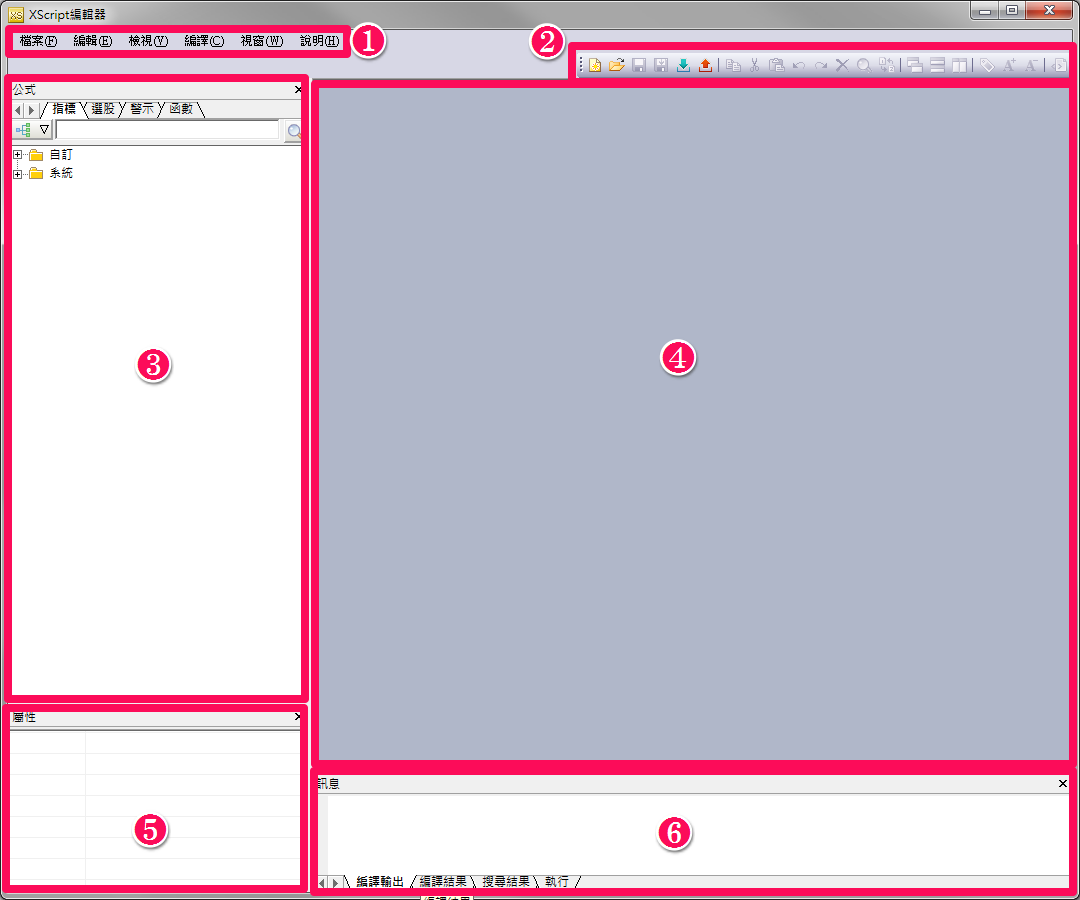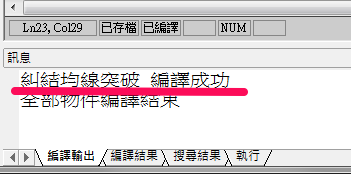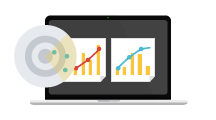在XQ全球贏家的臉書專頁內我們會常常會分享一些警示腳本。現在就為你示範如何把文章內的腳本設定成策略雷達的操作步驟。
在XQ全球贏家的臉書專頁內我們會常常會分享一些警示腳本。現在就為你示範如何把文章內的腳本設定成策略雷達的操作步驟。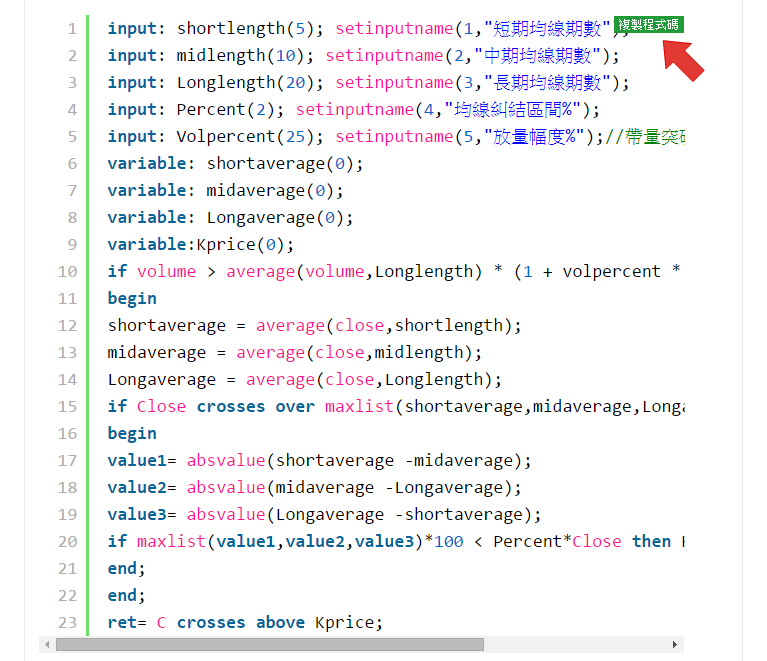 * 步驟二:開啟XScript編輯器接下來,回到XQ、打開XScript編輯器。從主選單的 策略→XScript編輯器
* 步驟二:開啟XScript編輯器接下來,回到XQ、打開XScript編輯器。從主選單的 策略→XScript編輯器
XScript編輯器的版面配置如下:
- 功能列:功能包括「檔案」、「編輯」、「檢視」、「編譯」、「視窗」、「說明」。
- 工具列:常用功能可直接點選工具列上的按鈕作操作。
- 公式區:提供樹狀或清單檢示所有公式。
- 編輯區:公式腳本的編輯區。
- 屬性區:顯示所選公式的屬性值。
- 訊息區:顯示系統或除錯訊息。
* 步驟三:新增警示腳本
接下來我們來新增一個警示腳本1.點擊工具列上的"新增"XS腳本一共有四種類型:2.選擇警示腳本3.在名稱欄填入“糾結均線突破”4.確認新增
- 指標:可以用於技術分析繪製自訂指標
- 選股:可以用於選股中心做為選股條件
- 警示:可以用於策略雷達做為警示條件
- 函數:如果是會很常重複使用的程式碼,寫成函數腳本後可以被其他腳本引用
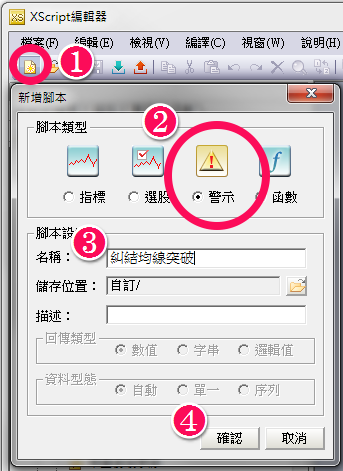 5.在編輯區上剛剛複製的程式碼6.點擊工具列上的"編譯"
5.在編輯區上剛剛複製的程式碼6.點擊工具列上的"編譯" 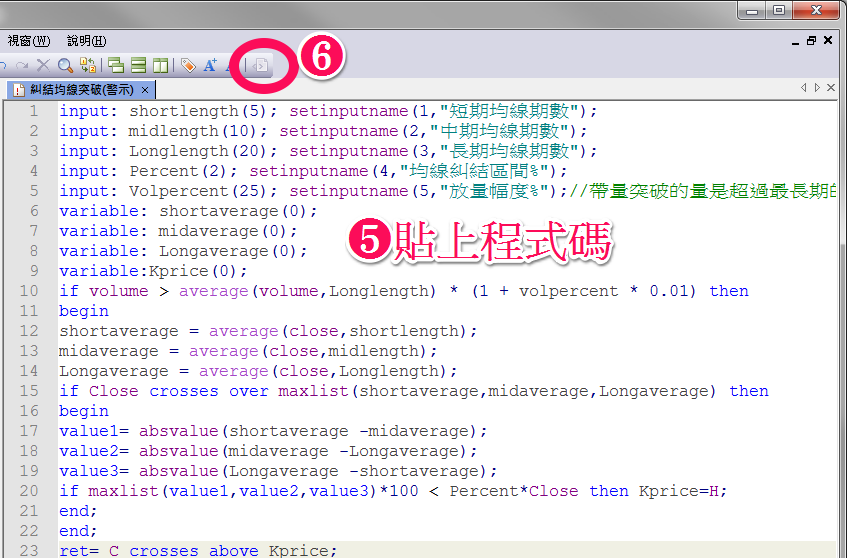 當訊息視窗顯示編譯成功的訊息時,就完成新增腳本的動作。
當訊息視窗顯示編譯成功的訊息時,就完成新增腳本的動作。如果有錯誤訊息出現,請檢查腳本是否正確。
* 步驟四:加入策略雷達
現在我們要把寫好的警示腳本放到策略雷達中執行1.在寫好的警示腳本上按滑鼠右鍵,可以叫出右鍵選單,選擇加入策略雷達,系統會自動開啟新增策略雷達視窗。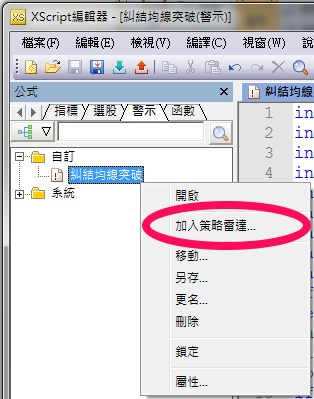 2.設定要監控的商品。
2.設定要監控的商品。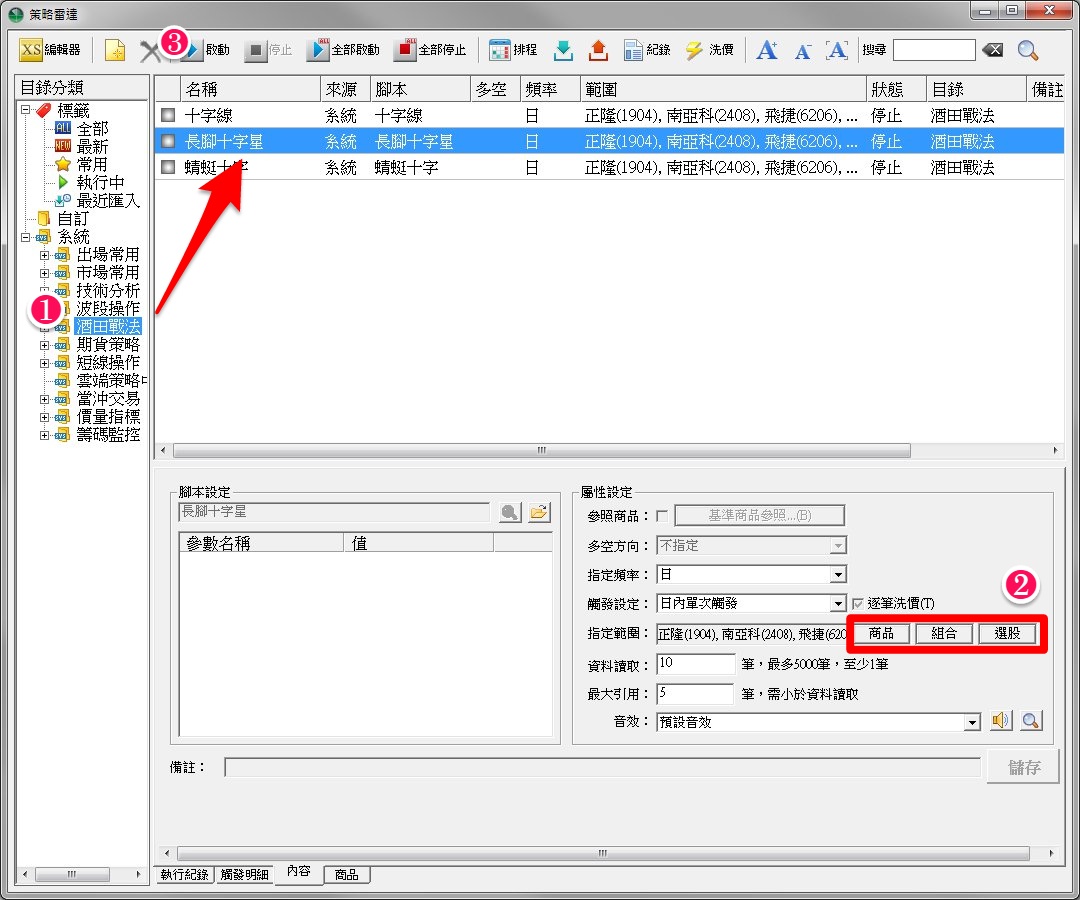 3.點擊加入,警示腳本就已經加入策略雷達並開始執行。
3.點擊加入,警示腳本就已經加入策略雷達並開始執行。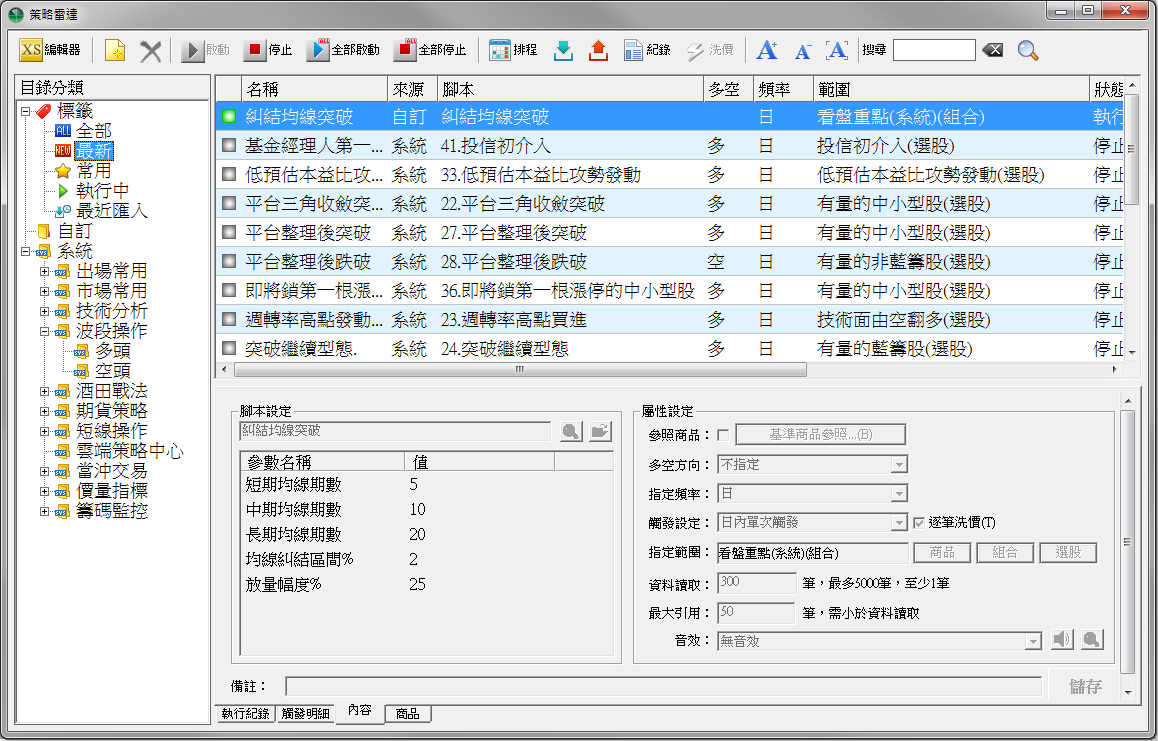
注意到策略雷達現在前面亮著的綠燈了嗎?燈號代表著策略雷達執行狀態,一共有四種:綠燈OK,到這裡,如果警示正常執行的話,你就不用盯著螢幕看了,等到有符合警示條件的商品出現時,系統就會跳出警示視窗。看到這裡,會不會想要自己試看看呢?底下我們有一系列完整的操作以及語法教學文章,希望你會喜歡。:正常執行。紅燈
:執行出現錯誤。黃燈
:部份商品正常執行,部份商品出現執行異常。灰燈
:停止執行。
免費下載桌機版
程式內可購買「盤中量化交易模組」
以「月」計價,首次訂閱後享有7天體驗鑑賞